|
隔壁一个开发人员在公室里放了个个专门用来打盹的沙发,隔壁的隔壁一个测试人员的红牛饮料罐都可以堆成金字塔。我们在加班加点的赶工我们最受欢迎的视频游戏的下一个版本,Crusty Crows out the door(译者:这个就不译了)。我们确实需要休息。我和同事们在旨在激励士气的会议上想到郊游来了缓解压力。要工作也要娱乐。
我的同事给我贴上看收集和分享想法的标签。因为我自称是办公室Geek,我知道OneNote在SharePoint上将会变身为绝棒的协作工具。我们其中一个人添加或修改了一个OneNote笔记本中的内容,OneNote会自动保存并对SharePoint上的笔记本进行同步。并且,我们可以设置发生改变时SharePoint进行提醒。
在SharePoint上创建和分享我们的笔记
创建一个OneNote笔记本并发送到我们团队的SharePoint站点就像朝聒噪的乌鸦扔一块石头一样简单。
注:这篇文章假设SharePoint网站的所有者给了我们设计权限。
- 要创建一个笔记本,我先打开OneNote,然后单击“ 文件 ”选项卡,选择“ 新建”,接下来选择“ 网络 ”选项,以便我可以将它保存到SharePoint。
- 我添加了一个名称 ,然后输入网络位置。这种情况下,这个网址是你的SharePoint网站的默认的共享文档库的地址(例如http://Team_Site_Name/Shared Documents),单击“ 创建 ”按钮。
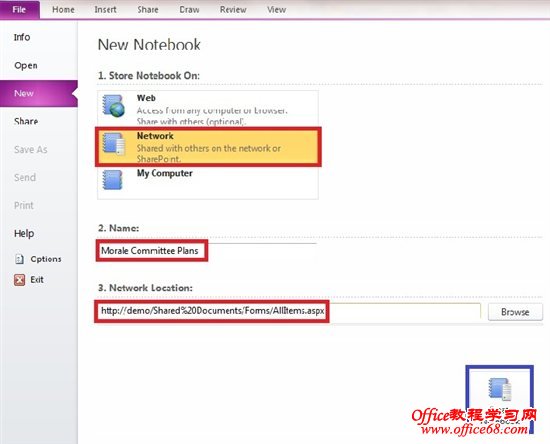
- 我建立了我的笔记本之后,我看到一个对话框,在这里我可以选择发送这个笔记本的连接。 我按一下按钮,打开电子邮件,并输入一些内容给我的同事,让他们知道我们的笔记本已经发布,他们可以开始贡献他们的想法了。
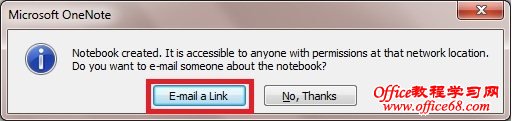
- 电子邮件中的链接可以让我的同事通过桌面的OneNote程序打开笔记本,或这通过Web浏览器(Web应用程序)版本。 使用OneNote桌面版,他们可以可以添加音频,视频和图像作为他们的想法的一部分。 Web浏览器版本不能让他们添加这么丰富的内容但是提供了少量的编辑工具。
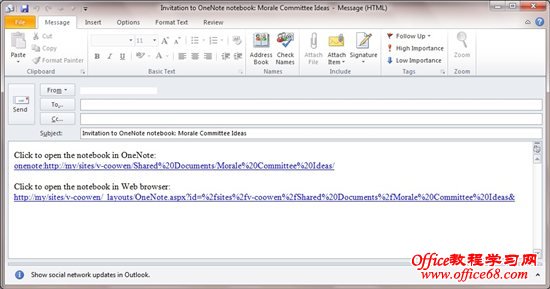
设置内容改变提醒
我的士气团队一直在和团队里的其他人进行交流,关于最好的减压活动——排球、皮划艇、嘲弄那些该死的乌鸦。每当一个委员会成员想出来另一个点子,委员会里的其他成员就都会发现,因为我在SharePoint上进行了设置,一但有笔记本内容有改变就会给他们发送邮件。
- 我先浏览我的团队的SharePoint站点,然后选择存放我们的笔记本的默认的共享文档库。
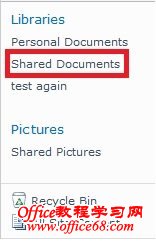
- 在笔记本上,我在右上角单击箭头打开下拉菜单,单击“提醒我” 。
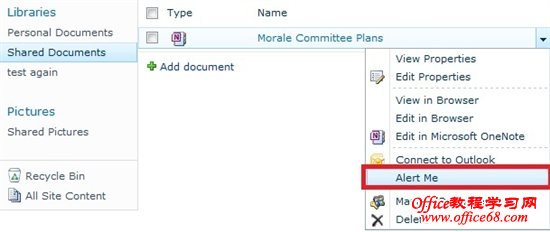
- 在“新提醒”对话框中,我选择了最适合我团队的选项。我不想破坏大家的士气,所以我选择了每日发送提醒。
成功
那么,大家的最后共识是什么呢? 经过了一天的普及特海湾皮划艇和观赏艺术大师戴尔·奇胡利的玻璃吹制,每个人都忘记了疲惫,并且精力充沛的回到工作中来完成我们的项目。
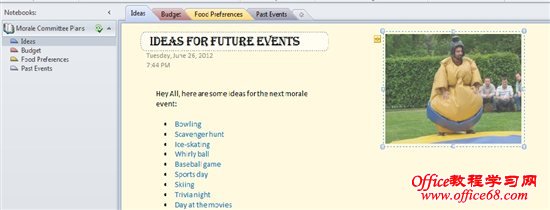
|